教學中我們最常用的莫過于ppt演示文稿了,除了基本的演示功能外,它也可以制作函數圖像,如果利用ppt來制作函數的圖像,不僅可以提高課堂效率,同時也可以增強課堂的實效性,更好地服務于教學活動,今天小編在這里就跟大家交流一下如何利用ppt制作函數圖像,本經驗僅供參考使用。
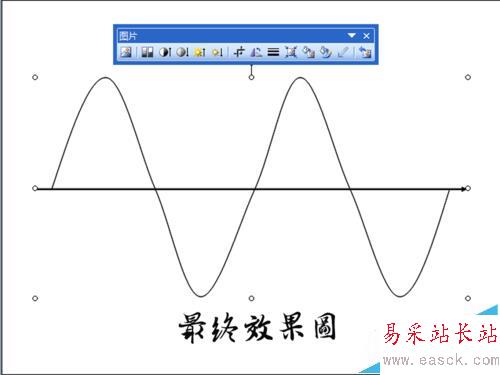
1、首先啟動PowerPoint 2003,執行插入-表格命令,打開插入表格對話框,在該對話框中輸入2行6列后,點擊確定按鈕。

2、點擊左下角的自選圖形-線條-曲線命令,在表格中找到三個關鍵點位置,從第一點開始點擊一下,接著在第二個關鍵點點擊一下最后在第三個關鍵點雙擊一下,這樣就出現一段曲線。

3、選擇剛才繪制的曲線,右鍵單擊從下拉菜單中選擇復制命令,接著在其他位置單擊右鍵選擇粘貼命令,得到一個相同的曲線。
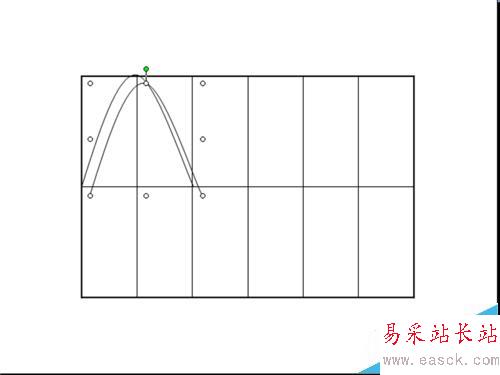
4、點擊左下角的繪制-旋轉或者翻轉-垂直翻轉命令,將其開口變成向上的曲線,然后接著調整該曲線的位置,使其第一個點的位置和上一個曲線的第三個位置重合。
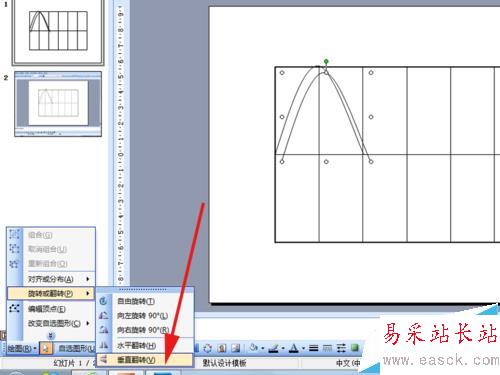
5、選擇這兩個圖形,右鍵單擊彈出下拉菜單從下拉菜單中選擇組合命令,將這兩個圖形組合成一個圖形。
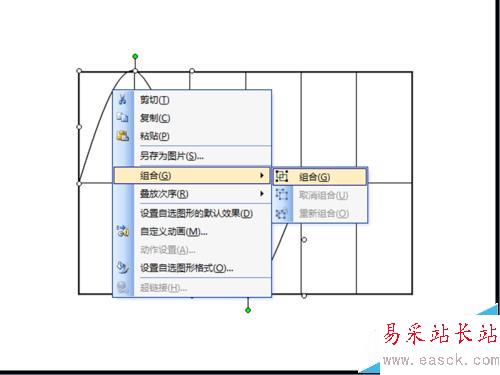
6、現在就變成了一個圖形,選擇這一個圖形,按ctrl+c組合鍵進行復制,然后在按ctrl+v組合鍵進行粘貼,得到一個一樣的圖形,接著對其進行翻轉,并調整其位置。并將表格進行刪除。

7、選擇左下角的箭頭工具,找到第一個關鍵點和最后一個關鍵點,從左往右繪制一條帶箭頭的線段,代表正方向。
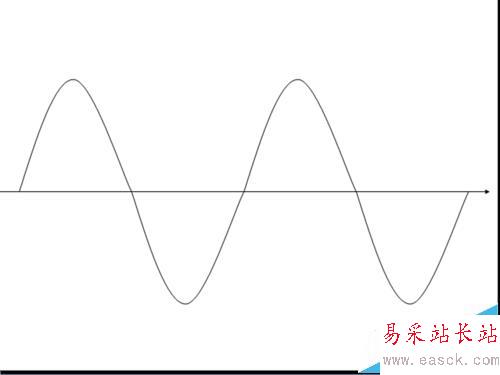
8、選擇所有的圖形,右鍵單擊從下拉菜單中選擇組合命令,將所有的圖形組合成一個圖形,這樣方便操作。
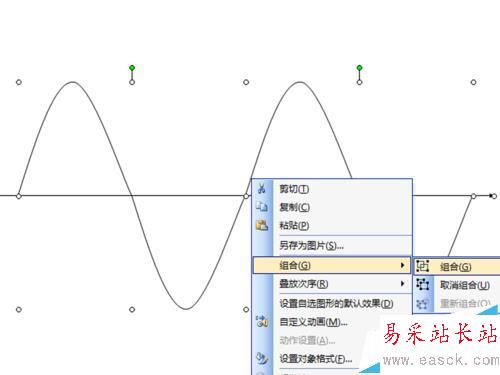
9、選擇這一個圖形后,按ctrl+x組合鍵進行剪切,然后執行編輯-選擇性粘貼,在彈出的對話框中選擇圖片(windows元文件)后,點擊確定。
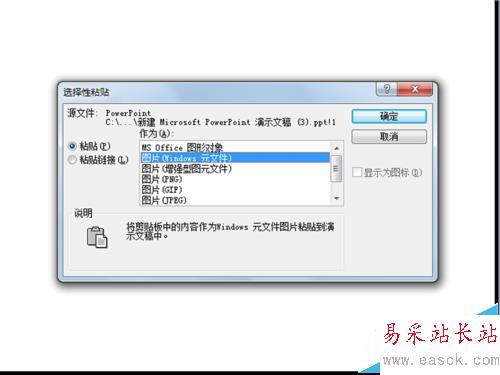
10、這樣得到的圖形就是一張圖片了,以后的操作就可以按照圖片進行編輯了。執行文件-保存命令,在彈出的窗口中輸入名稱,找到一個合適的位置進行保存就可以了。
新聞熱點
疑難解答